
संगतता मोड आपको इस कार्यक्रम के पुराने संस्करणों में एक्सेल दस्तावेज़ों के साथ काम करना जारी रखने की अनुमति देता है, भले ही उन्हें इस एप्लिकेशन के आधुनिक उदाहरण द्वारा संपादित किया गया हो। यह असंगत प्रौद्योगिकियों के उपयोग को सीमित करके हासिल किया जाता है। लेकिन कभी-कभी इस मोड को अक्षम करने की आवश्यकता होती है। आइए पता दें कि इसे कैसे करें, साथ ही साथ अन्य परिचालन कैसे करें।
संगतता मोड का आवेदन
जैसा कि आप जानते हैं, माइक्रोसॉफ्ट एक्सेल में बहुत सारे संस्करण हैं, जिनमें से पहला 1 9 85 में दिखाई दिया। एक्सेल 2007 में एक उच्च गुणवत्ता की सफलता की गई जब एक्सएलएसएक्स एक्सएलएस के बजाय इस एप्लिकेशन का मूल प्रारूप बन गया। साथ ही कार्यक्षमता और इंटरफ़ेस में महत्वपूर्ण परिवर्तन हुए थे। एक्सेल के देर संस्करण बिना किसी समस्या के कार्यक्रम की पूर्व प्रतियों में किए गए दस्तावेजों के साथ काम करते हैं। लेकिन रिवर्स संगतता हमेशा हासिल नहीं की जाती है। इसलिए, एक्सेल 2010 में किए गए दस्तावेज़ को Excel 2003 में हमेशा खोला नहीं जा सकता है। कारण यह है कि पुराने संस्करण कुछ तकनीकों का समर्थन नहीं कर सकते हैं जिनके साथ फ़ाइल बनाई गई है।लेकिन एक और स्थिति संभव है। आपने एक कंप्यूटर पर प्रोग्राम के पुराने संस्करण में एक फाइल बनाई है, फिर एक नए पीसी पर एक ही दस्तावेज़ को एक नए संस्करण के साथ संपादित किया है। जब संपादित फ़ाइल को पुराने कंप्यूटर पर फिर से स्थानांतरित कर दिया गया था, तो यह पता चला कि यह नहीं खुलता है या नहीं, इसमें सभी कार्य उपलब्ध हैं, क्योंकि इसमें किए गए परिवर्तन केवल नवीनतम अनुप्रयोगों द्वारा समर्थित हैं। ऐसी अप्रिय परिस्थितियों से बचने के लिए, एक संगतता मोड है या, जैसा कि इसे कहा जाता है, एक सीमित कार्यक्षमता मोड।
इसका सार यह है कि यदि आप प्रोग्राम के पुराने संस्करण में बनाई गई फ़ाइल शुरू करते हैं, तो आप केवल उन तकनीकों के साथ परिवर्तन कर सकते हैं जो निर्माता प्रोग्राम का समर्थन करते हैं। नवीनतम तकनीकों का उपयोग करके अलग-अलग विकल्प और आदेश जिनके साथ निर्माता प्रोग्राम काम नहीं कर सकता है, इस दस्तावेज़ के लिए सबसे उन्नत अनुप्रयोगों में भी उपलब्ध नहीं होगा यदि संगतता मोड सक्षम है। और ऐसी स्थितियों में यह लगभग हमेशा डिफ़ॉल्ट रूप से चालू हो जाता है। यह सुनिश्चित करता है कि उस एप्लिकेशन में काम पर लौट रहा है जिसमें दस्तावेज़ बनाया गया था, उपयोगकर्ता बिना किसी समस्या के खुल जाएगा और पहले दर्ज किए गए डेटा को खोए बिना पूरी तरह से काम करने में सक्षम हो जाएगा। इसलिए, इस मोड में काम करते हुए, उदाहरण के लिए, एक्सेल 2013 प्रोग्राम में, उपयोगकर्ता केवल एक्सेल 2003 का समर्थन करने वाले अवसरों को लागू कर सकता है।
संगतता मोड सक्षम करें
संगतता मोड को सक्षम करने के लिए, आपको कोई भी कार्य करने की आवश्यकता नहीं है। कार्यक्रम स्वयं दस्तावेज़ की सराहना करता है और एक्सेल संस्करण को परिभाषित करता है जिसमें इसे बनाया गया था। उसके बाद, सभी उपलब्ध प्रौद्योगिकियों को लागू करना संभव है (यदि वे दोनों संस्करणों द्वारा समर्थित हैं) या संगतता मोड के रूप में सीमाओं को सक्षम करना संभव है। बाद के मामले में, संबंधित शिलालेख दस्तावेज़ नाम के तुरंत बाद विंडो के शीर्ष पर दिखाई देगा।

विशेष रूप से अक्सर सीमित कार्यक्षमता मोड को आधुनिक फ़ाइल अनुप्रयोगों में खोलते समय शामिल किया जाता है, जो Excel 2003 और पुराने संस्करणों में बनाया गया था।
अनुकूलता मोड अक्षम करें
लेकिन ऐसे मामले हैं जब संगतता मोड को डिस्कनेक्ट करने की आवश्यकता होती है। उदाहरण के लिए, यदि उपयोगकर्ता को विश्वास है कि यह एक्सेल के पुराने संस्करण में इस दस्तावेज़ पर काम पर वापस नहीं आएगा तो यह किया जा सकता है। इसके अलावा, डिस्कनेक्शन कार्यक्षमता का विस्तार करेगा, और नवीनतम तकनीकों का उपयोग करके दस्तावेज़ को संसाधित करने की संभावना प्रदान करेगा। तो अक्सर डिस्कनेक्शन में अर्थ उपलब्ध है। ऐसा अवसर प्राप्त करने के लिए, आपको एक दस्तावेज़ को परिवर्तित करने की आवश्यकता है।
- "फ़ाइल" टैब पर जाएं। "सीमित कार्यक्षमता" ब्लॉक में विंडो के दाईं ओर, हम "कनवर्ट" बटन पर क्लिक करते हैं।
- उसके बाद, संवाद बॉक्स खुलता है, जो यह बताया गया है कि एक नई पुस्तक बनाई जाएगी जो कार्यक्रम के इस संस्करण की सभी संभावनाओं का समर्थन करती है, और पुरानी स्थायी रूप से हटा दी जाएगी। हम "ओके" बटन पर क्लिक करके सहमत हैं।
- फिर एक संदेश प्रकट होता है कि रूपांतरण पूरा हो गया है। इसके लिए लागू होने के लिए, आपको फ़ाइल को पुनरारंभ करने की आवश्यकता है। ठीक बटन पर क्लिक करें।
- एक्सेल दस्तावेज़ को रीबूट करता है और फिर आप कार्यक्षमता पर प्रतिबंधों के बिना इसके साथ काम कर सकते हैं।
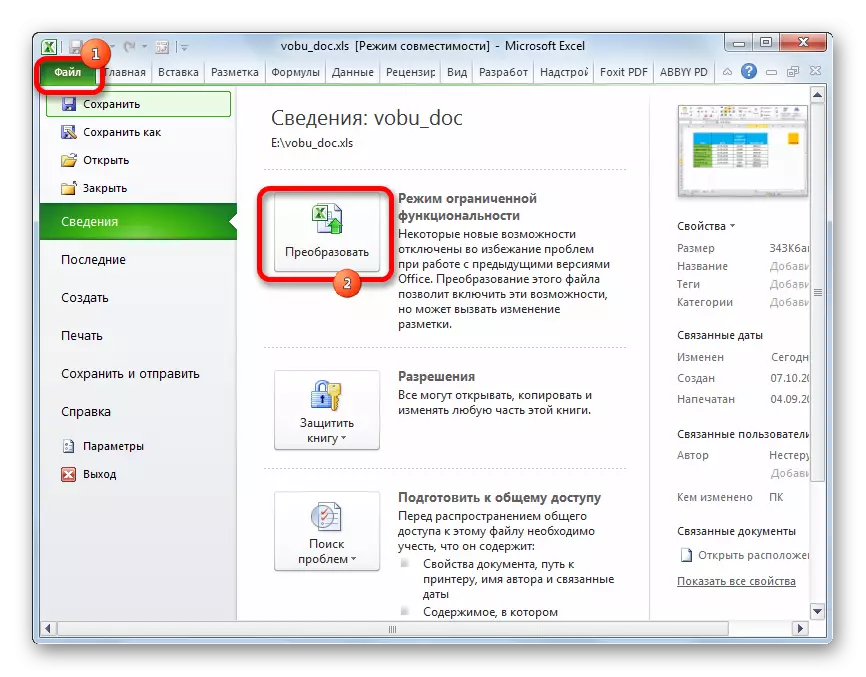



नई फाइलों में संगतता मोड
यह पहले से ही ऊपर कहा जा चुका है कि संगतता मोड स्वचालित रूप से चालू हो जाता है जब पिछले एक में बनाई गई फ़ाइल प्रोग्राम के नए संस्करण में खुलती है। लेकिन ऐसी स्थितियां हैं जो पहले से ही दस्तावेज़ बनाने की प्रक्रिया में हैं, इसे प्रतिबंधित कार्यक्षमता में लॉन्च किया गया है। यह इस तथ्य के कारण है कि एक्सेल में एक्सएलएस प्रारूप (एक्सेल 97-2003) में डिफ़ॉल्ट फ़ाइलों को सहेजना शामिल है। पूर्ण कार्यक्षमता के साथ टेबल बनाने में सक्षम होने के लिए, आपको xlsx प्रारूप में डिफ़ॉल्ट संरक्षण वापस करने की आवश्यकता है।

- "फ़ाइल" टैब पर जाएं। इसके बाद, हम "पैरामीटर" खंड में जाते हैं।
- खुलने वाली पैरामीटर विंडो में, "बचत" उपखंड में जाएं। "बचत पुस्तकें" सेटिंग्स ब्लॉक में, जो विंडो के दाईं ओर स्थित है, वहां "निम्न में फ़ाइलों को सहेजें" पैरामीटर है। इस आइटम के क्षेत्र में, हम "एक्सेल 97 -2003 पुस्तक (* .xls)" पर "एक्सेल बुक (* .xlsx)" के साथ मान बदलते हैं। परिवर्तनों को बदलने के लिए, "ओके" बटन पर क्लिक करें।


इन कार्यों के बाद, नए दस्तावेज़ मानक मोड में बनाए जाएंगे, न कि सीमित में।
जैसा कि आप देख सकते हैं, संगतता मोड सॉफ़्टवेयर के बीच विभिन्न संघर्षों से बचने में बहुत मदद कर सकता है यदि आप एक्सेल के विभिन्न संस्करणों में दस्तावेज़ पर काम करने जा रहे हैं। यह एकीकृत प्रौद्योगिकियों के उपयोग को सुनिश्चित करेगा, और इसलिए संगतता के मुद्दों के खिलाफ सुरक्षा करेगा। साथ ही, ऐसे मामले हैं जब इस मोड को अक्षम करने की आवश्यकता होती है। यह काफी सरलता से किया जाता है और इस प्रक्रिया से परिचित उपयोगकर्ताओं के साथ किसी भी समस्या का कारण नहीं होगा। मुख्य बात यह समझना है कि संगतता मोड कब बंद हो जाना चाहिए, और जब इसका उपयोग करके काम करना जारी रखना बेहतर होता है।
